Schritt-für-Schritt
So gehts: iCloud-Foto-Webseite am iPhone erstellen. Link teilen.
Was viele iPhone-Nutzer nicht auf dem Schirm haben: Mit Apples iCloud-Fotofreigabe lassen sich im Handumdrehen vorzeigbare Foto-Webseiten erstellen, die über einen herkömmlichen Weblink erreicht werden können und beim Betrachter weder einen iCloud-Account noch ein Apple-Gerät voraussetzen.
Die so zusammengestellte Fotoauswahl lässt sich Bild für Bild oder als Diashow betrachten und bietet interessierten Besuchern zudem die Option an, die hochaufgelösten Bilder direkt aus dem Netz zu laden.
Kennt ihr schon? Danke fürs Mitlesen. Kennt ihr noch nicht? Hier die Schritt-für-Schritt-Anleitung, mit der ihr eine eigene Foto-Webseite erstellen könnt, die sich natürlich auch jederzeit wieder vom Netz nehmen lässt
Schritt 1: Fotos auswählen
Startet einfach mit der Fotoauswahl. Öffnet dazu die Fotos-App, wählt zum Beispiel das Album „Aufnahmen“ und betätigt den Button „Auswählen“ der euch im Bildschirm oben rechts angeboten wird. Habt ihr all jene Bilder markiert, die ihr auf der Foto-Webseite versammeln wollt, wählt ihr die den Teilen-Button unten links im Display und hier die Option „iCloud-Fotofreigabe“. Erstellt durch einen Druck auf das Plus-Symbol ein „Neues geteiltes Album“.
Schritt 2: Benennen und freigeben
Im jetzt offenen Dialog-Fenster müsst ihr eurem Album einen Namen geben. Anschließend fragt euch die Fotos-App, welche Kontakte ihr zur Fotofreigabe einladen möchtet – diesen Schritt überspringen wir heute einfach und drücken auf „Weiter“. Im letzten Fenster könnt ihr das Album nun noch um einen eigenen Kommentar anreichern und die Bilder mit einem Tap auf „Posten“ anschließend in Apples Wolke übertragen.
Schritt 3: Weblink erstellen
Das Album ist erstellt – zum Teilen benötigen wir jetzt nur noch den Weblink. Öffnet das erstellte Album und aktiviert die Taste „Personen“, die am unteren rechten Bildschirmrand angezeigt wird. Hier müsst ihr jetzt nur noch den Schalter „Öffentliche Webseite“ umlegen und bekommt nun einen Weblink zugeteilt, unter dem eure Foto-Webseite fortan zu erreichen ist. Tapt ihr hier auf „Link Teilen“ lässt sich der Weblink per E-Mail, iMessage oder SMS im Freundes und Bekanntenkreis weitergeben.
Schritt 4: Fertig. Rumzeigen!
Die Online-Foto-Galerie mit euren hochaufgelösten Bildern ist fertig. Ihr könnt den Link nun nach belieben teilen und die Webseite jederzeit um neue Fotos ergänzen. Ein Tipp, den ihr als „alte iPhone-Hasen“ im Freundes- und Familienkreis weitergeben solltet.
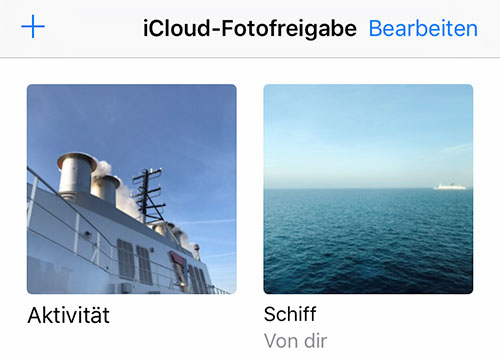
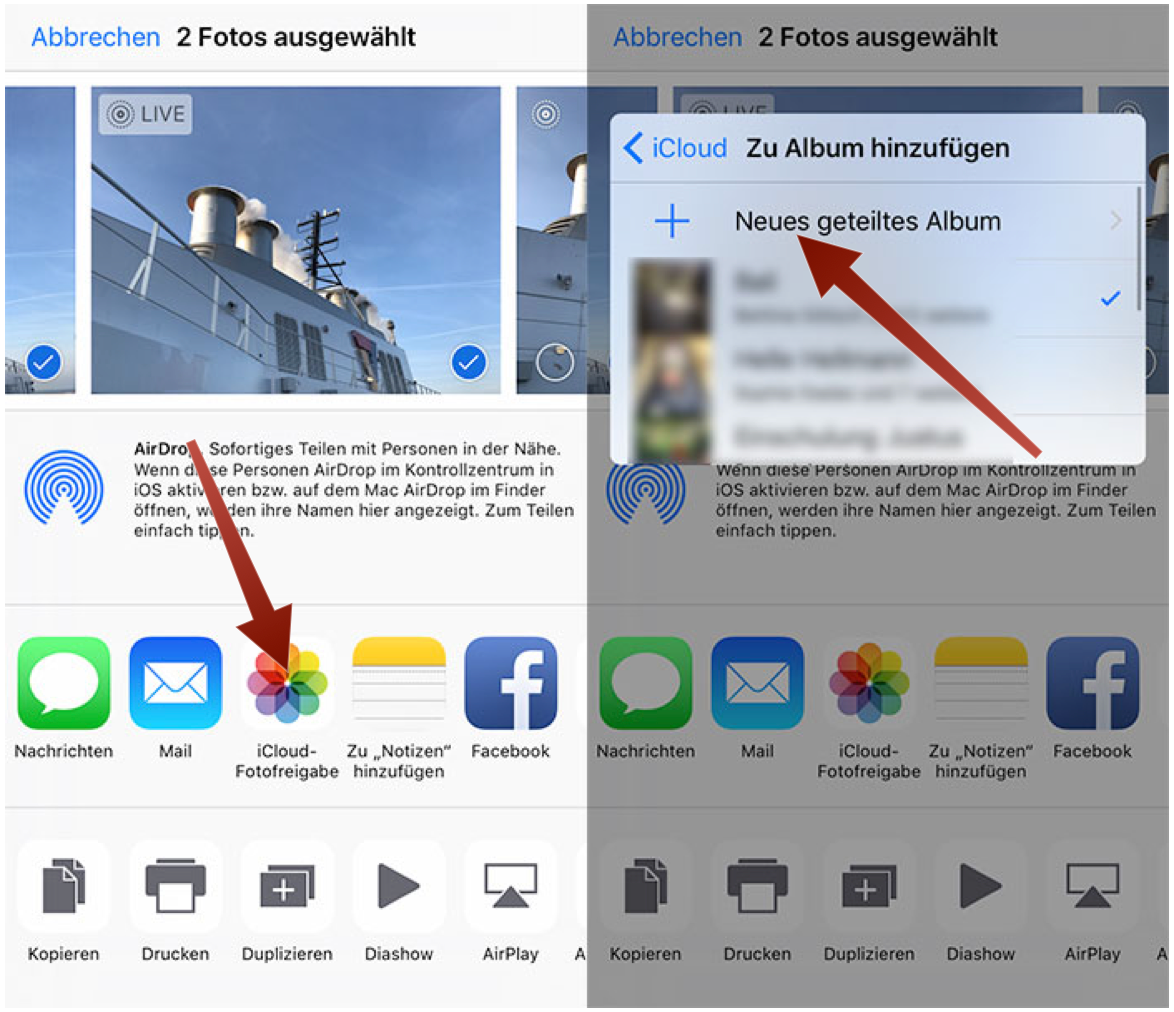
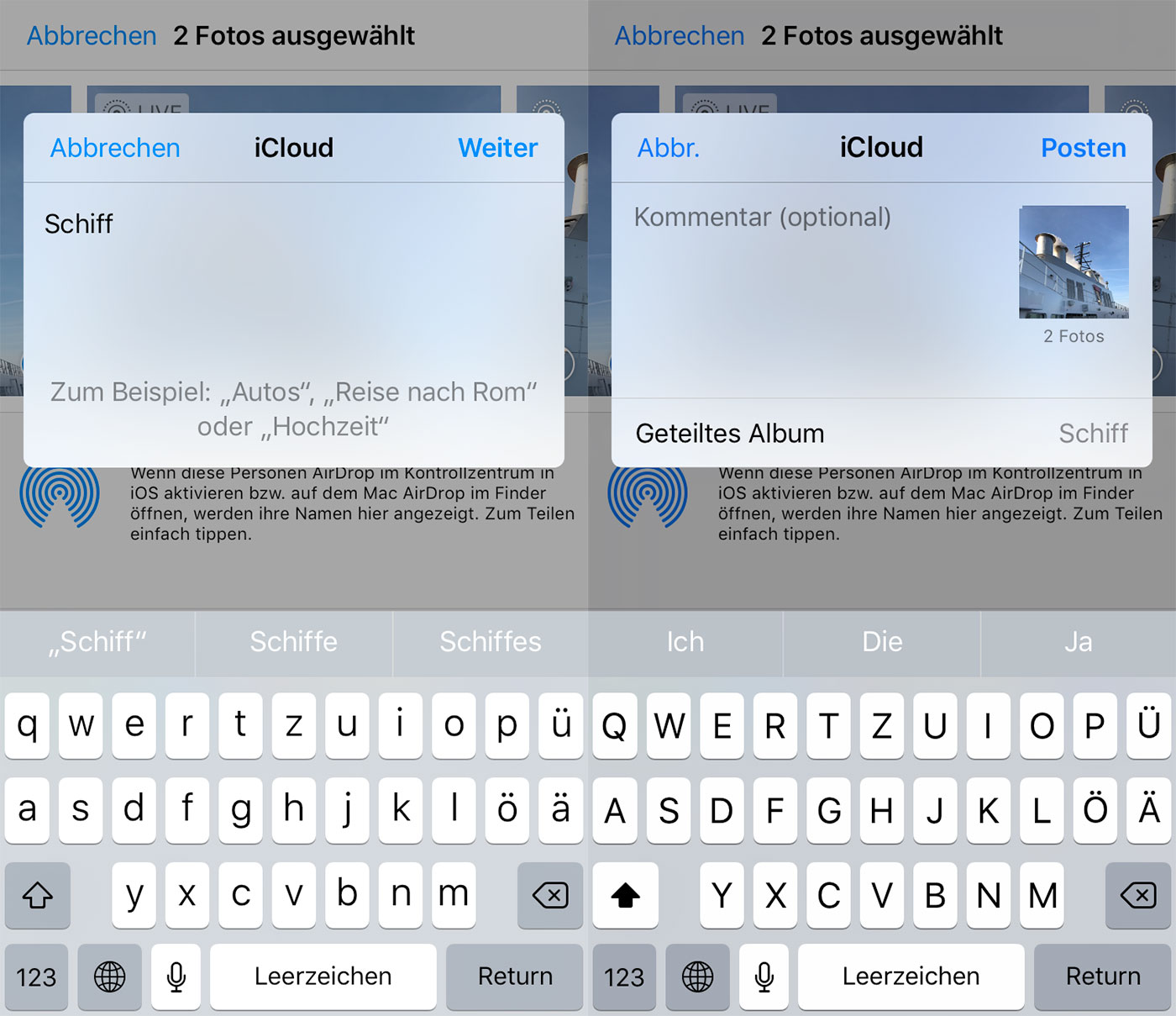

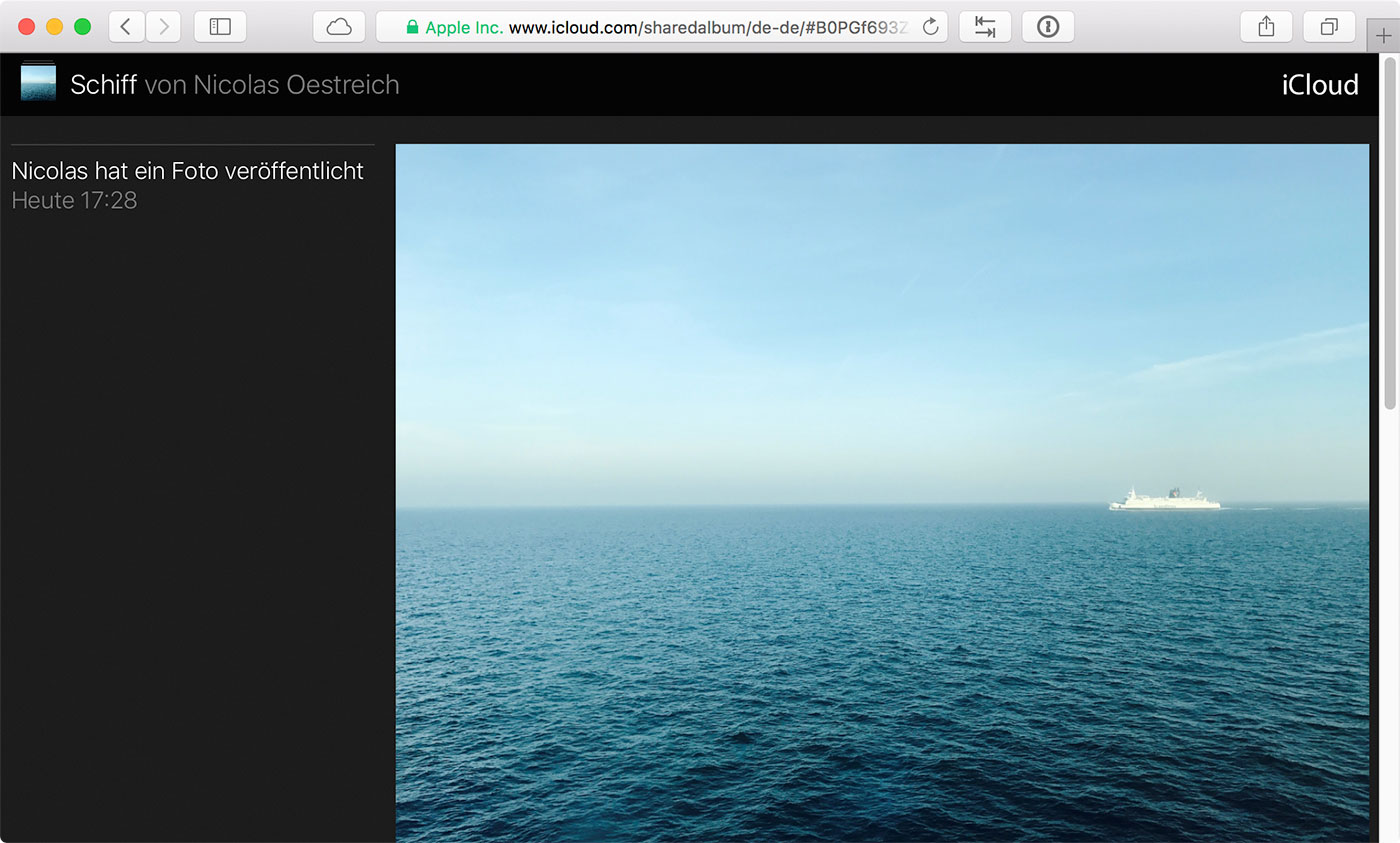
Danke! Ich hoffe, ich denke das nächste mal dran bevor ich per E-Mail Bilder verschicke.
…aber wirklich
Bei mir geht das nur mit 5 Fotos?ist das normal
Dann hast du vermutlich die Trial-Version von Fotos für iOS.
Scherz. Konnte komplette Alben teilen. Dauert nur n Moment, bis die Fotos Stück für Stück auf der Fotoseite auftauchen.
Weshalb es bei dir bei Fünfen aufhört, kann ich mir nicht erklären.
Sehr cool, danke! Bei mir ging es mit allen Fotos aus einem Album (34). Probiere einfach nochmal.
Auch super mit Videos. Die Ladezeit ist etwas lang aber es sind ja auch viele Daten zu transportieren. Danke nochmal iFun!
Leider werden die Videos ziemlich stark komprimiert, die Fotos sind auch nicht mehr original :(
Ja stimmt.
Im Test wurde ein Panorama mit 9304 x 3842 (12 MB) auf
3721 x 1537 (2,3 MB)
Komprimiert.
Aber um „mal eben“ schöne Fotos zu zeigen wenn man im Urlaub ist, ist es cool :)
Andere Frage. Kann ich meine iCloud email Adresse als Apple ID ändern? Aktuell ist es meine Outlook Adresse die ich löschen mag
Ja, das geht hier: https://appleid.apple.com/
Du musst dich anschließend bei allen iCloud-Diensten ab- und mit der neuen E-Mail Adresse wieder anmelden. Danach sollte wieder alles funktionieren.
Ja es geht. Hat aber zumindest bei mir übergangsweise auf dem Mac zu Problemen geführt. Weiss aber nicht ob das nun mit Sierra besser läuft. Auf jeden Fall wollte der Mac danach von allen Apps und Liedern, die mit der alten ID verknüpft sind, Benutzername und Passwort wissen. Da es den Account nicht mehr gab, war dies nicht möglich. Ich meinte ich verlor darauf hin die entsprechenden Apps bzw. Lieder. Apple tut dies, um die Verbreitung gekaufter Musik über Peer to Peer zu verhindern (jedes gekaufte Lied über iTunes hat den Account hinterlegt). Ich habe es aber nicht bis ins Detail untersucht. War einfach meine Erfahrung damit…
Vorsicht ;-) Meine Erfahrung damit: Unbedingt VORHER auf allen Geräten in Icloud und Stores abmelden. Dann die Mail Adresse Ändern. DANN wieder anmelden mit den neuen Daten.
Bei falscher Reihenfolge wirds echt unangenehm ;o)
Unverständlicherweise kann man die Fotos von der Website laden, aber keine Fotos.
Um also Fotos UND Videos mit Freunden zu teilen, ist iCloud ungeeignet.
Kennt jmd einen Service der beides kann, ählich komfortabel wie bei iCloud?
Äh ich meinte Videos :-)
Also Foto’s runterladen geht, Videos nicht.
Sehr schön, vielen Dank…
Solange damit nur komprimierte Fotos geteilt werden können ist das nutzlos und ich greife lieber gleich zu Dropbox. Der gegenüber kann die Fotos genau so bequem betrachten und bei Bedarf direkt die Originalen in seine Dropbox kopieren.
Ich weiß ja nicht welchen Artikel du gelesen hast, aber in diesem steht, dass die hochaufgelösten Fotos direkt runtergeladen werden können. Aber Danke für deinen Kommentar…
Ich glaube er meint wohl Google Photos. Da ist es Praxis. Nicht als Backup gedacht da die Fotos unbrauchbar gemacht werden.
Beim Teilen über die iCloud-Fotomediathek werden die Bilder heruntergerechnet. Sind zwar noch hochauflösend, aber nicht mehr in Originalgröße.
…und wieder 3x Daumen hoch!! Vielen Dank!
Danke für den Tip. Ich bin auch ehrlich wenn ich sage das ich diesen Tip noch nicht kannte!
Supergut! Besten Dank
Klasse!! Ein Artikel mit wirklichem Mehrwert. Herzlichen Dank!!
Toller Tipp!
Werden die Fotos / die Webseiten auch nach 30 Tagen gelöscht wie bei der normalen Fotofreigabe oder bleiben diese dann „für immer“ online?
Hat mal jemand probiert, ob ich diese Freigabe dann auch beenden Jan, sodass der Weblink auch nicht mehr funktioniert?
Danke!!
und ne blöde Frage, aber ist das rechtlich gesehen eine eigene Webseite ? Frag ja nur, weil Anwälte auch so denken könnten und bei der impressumspflicht in .de das dann ja notwendig wäre.
Das ist jetzt aber keine neue Funktion. Das gibt es schon seit ca. 4 Jahren :)
Ist eine super Funktion um Alben mit der Familie zu teilen die keinen iOS Geräte haben.
Danke für den Tipp. War mir bisher nicht bekannt, hätte ich aber schon öfter gut gebrauchen können.
Super Funktion! Aber leider springt der On/Off/Button beim einstellen als öffentliche Website immer auf OFF zurück? Weiß hier jemand woran das liegen könnte?
GPS Informationen sind nicht mehr in den freigegebenen Fotos enthalten!